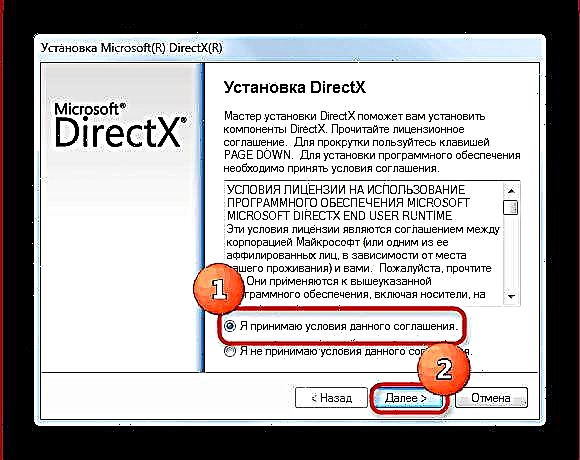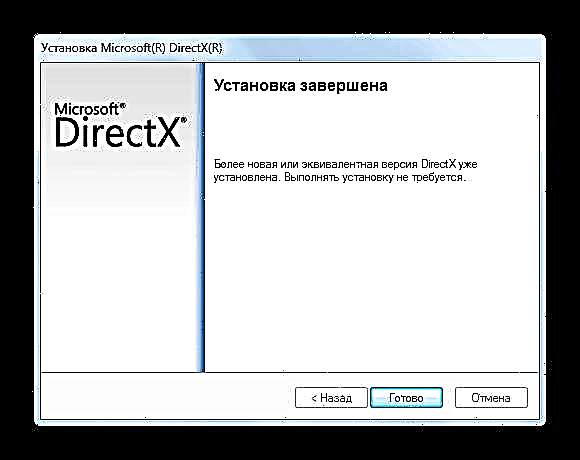Teu aya patandingan modéren pikeun Windows anu tiasa dilakukeun tanpa nganggo komponén DirectX, anu tanggel waler pikeun grafik, utamina tilu-diménsi. Upami henteuna software ieu dina sistem atanapi upami pustaka na ruksak, game bakal eureun ngajalankeun, masihan kasalahan, kalebet gagalna file d3dx9_35.dll.
Hésé pisan sono pamasangan Direct X: seringna dijahit kana pamasangan kaulinan. Nanging, sadayana henteu jelas pikeun installer anu lengkep - komponén ieu tiasa henteu aya di antarana. Kadang pakét nyalira tiasa rusak atanapi hal anu kajadian sareng perpustakaan anu misah ("damel" virus, leres shutdown, tindakan pangguna). Perpustakaan d3dx9_35.dll milik DirectX 9, ku sabab éta, kasalahanna tiasa dipendakan dina sadaya vérsi Windows, mimitian ti 98SE.
Cara pikeun ngalereskeun kasalahan d3dx9_35.dll
Aya ngan ukur tilu cara pikeun ngajawab masalah ieu. Anu kahiji nyaéta pikeun masang DirectX 9 ngalangkungan installer wéb. Kadua nyaéta pikeun ngundeur sareng masangkeun perpustakaan anu leungit nganggo program anu kapisah. Anu katilu nyaéta pikeun ngunduhkeun sareng pasang item ieu ka diri anjeun. Hayu urang turun ka dinya.
Métode 1: Klién DLL-Files.com
Program ieu gaduh aksés kana databés éksténsif, anu dipikanyaho réwuan file DLL. Diantarana, aya tempat pikeun d3dx9_35.dll.
Unduh Klién DLL-Files.com
- Saatos muka aplikasi, lebet dina bar teang d3dx9_35.dll teras klik "Paluruh".
- Pilih hasil anu diusulkeun ku program nganggo hiji klik.
- Pariksa sipat-sipat perpustakaan anu kapendak, teras klik Pasang.



Saatos masang file, aplikasi anu sateuacanna teu aktip bakal sayogi, sareng kasalahanna bakal ngaleungit.
Métode 2: Pasang DirectX
Cara anu paling logis pikeun nungkulan kasalahan dina d3dx9_35.dll nyaéta masang Direct X. Perpustakaan ieu mangrupikeun bagian tina pakét, sareng saatos masang éta, éta bakal aya dina tempatna, nyoplokkeun cukang gagalna.
Unduh DirectX
- Unduh installer wéb. Ngajalankeun eta. Jandéla ieu bakal némbongan.
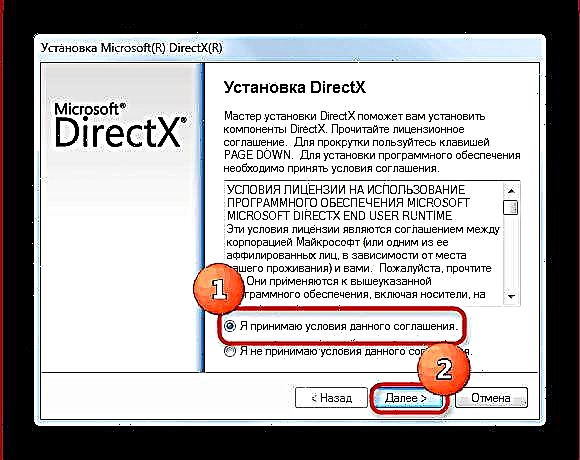
Tampa perjanjian lisénsi ku mariksa kotak anu saluyu, teras angkat ku pamasangan. - Jandéla salajengna bakal nyarankeun anjeun pasang ogé panel Bing. Dina hal ieu, mutuskeun pikeun anjeun nyalira, teras klik "Salajengna".
- Proses instalasi bakal butuh sababaraha waktos, gumantung kana laju sambungan Internet anjeun. Nalika prosés instalasi parantos réngsé, klik Rengse.
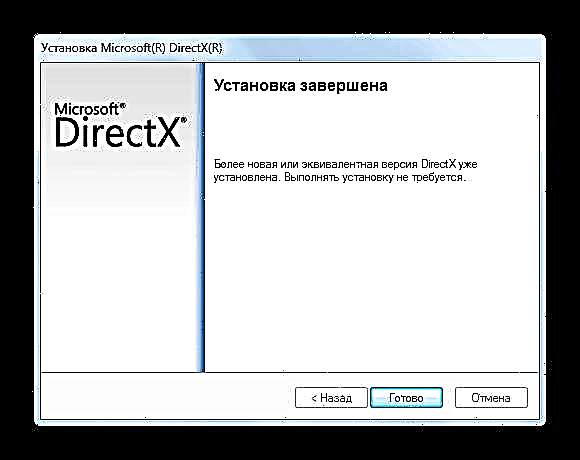
Éta ogé disarankan pikeun balikan deui PC.

Metoda ieu ampir dijamin pikeun nyalametkeun anjeun sanés ngan ukur kasalahan anu aya hubunganana d3dx9_35.dll, tapi ogé gagal séjén anu aya hubunganana sareng komponén DirectX.
Métode 3: Pasang d3dx9_35.dll
Windows masihan pesen kasalahan nalika henteu tiasa mendakan perpustakaan anu diperyogikeun pikeun dianggo dina folder sistem. Janten upami anjeun parantos dipasang X langsung, tapi OS teras masihan sinyal masalah sareng d3dx9_35.dll, anjeun kedah ngaunduh perpustakaan ieu ka tempat anu sawenang dina hard drive anjeun sareng transferna kana diréktori sistem.
Lokasi diréktori gumantung kana bit sareng vérsi Windows anu dipasang dina komputer. Salaku tambahan, tiasa aya syarat tambahan, janten éta langkung saé pikeun maca bahan anu pas sateuacan masang pustaka dinamis.
Kadang-kadang, ngan ukur masang teu cekap: file DLL ditransferkeun dumasar kana aturan, sareng kasalahanna tetep dititenan. Dina kaayaan ieu, kami nyarankeun anjeun ngadaptarkeun DLL anu dipasang dina pendaptaran sistem - manipulasi ieu bakal ngamungkinkeun OS leres-leres nyandak perpustakaan pikeun damel.
Kami nyarankeun pisan yén anjeun ngan nganggo software anu dilisensikeun pikeun nyingkahan seueur kasalahan!